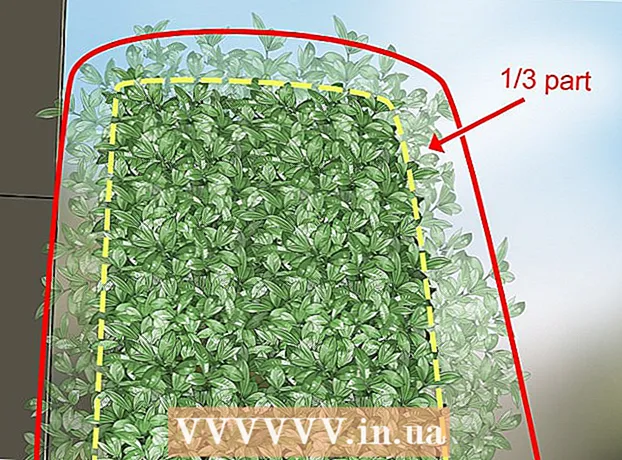Autore:
Virginia Floyd
Data Della Creazione:
14 Agosto 2021
Data Di Aggiornamento:
1 Luglio 2024

Contenuto
- Passi
- Metodo 1 di 2: Come creare un nuovo documento in modalità colore CMYK
- Metodo 2 di 2: Come cambiare la modalità colore in CMYK di un documento esistente
I file Adobe Illustrator hanno due modalità colore principali: RGB e CMYK. RGB viene utilizzato per la pubblicazione di contenuti su Internet, mentre CMYK viene utilizzato per la stampa. Se stai inviando un documento a una stampante, assicurati che la sua modalità colore sia CMYK. Puoi creare un nuovo documento in modalità CMYK o convertire un file esistente dalla modalità RGB a CMYK.
Passi
Metodo 1 di 2: Come creare un nuovo documento in modalità colore CMYK
 1 Avvia Adobe Illustrator. Fare clic sull'icona di questo programma sul desktop o trovare l'icona desiderata utilizzando la barra di ricerca nell'angolo in basso a sinistra dello schermo (fare clic sul logo di Windows per aprire la barra di ricerca).
1 Avvia Adobe Illustrator. Fare clic sull'icona di questo programma sul desktop o trovare l'icona desiderata utilizzando la barra di ricerca nell'angolo in basso a sinistra dello schermo (fare clic sul logo di Windows per aprire la barra di ricerca). - Su un Mac, fai clic sull'icona del Finder sul lato sinistro del dock. Fare clic su Vai> Applicazioni> Adobe Illustrator. Oppure, se l'icona di Illustrator è agganciata, fare clic sull'icona.
 2 Crea un nuovo documento. Premi Ctrl + N (Windows) o Comando + N (Mac OS X). Si aprirà la finestra "Nuovo documento".
2 Crea un nuovo documento. Premi Ctrl + N (Windows) o Comando + N (Mac OS X). Si aprirà la finestra "Nuovo documento".  3 Fare clic sulla scheda "Avanzate". Ora scegli una modalità colore.
3 Fare clic sulla scheda "Avanzate". Ora scegli una modalità colore.  4 Apri il menu a discesa Modalità colore. Trova l'opzione "CMYK".
4 Apri il menu a discesa Modalità colore. Trova l'opzione "CMYK".  5 Fare clic su "CMYK". In genere, questa opzione è selezionata per impostazione predefinita. Ora salva le modifiche.
5 Fare clic su "CMYK". In genere, questa opzione è selezionata per impostazione predefinita. Ora salva le modifiche.  6 Fare clic su OK. CMYK / Anteprima appare nell'angolo in alto a sinistra del documento.
6 Fare clic su OK. CMYK / Anteprima appare nell'angolo in alto a sinistra del documento. - I documenti ora utilizzeranno la modalità CMYK per impostazione predefinita (a meno che non si cambino le impostazioni della modalità colore).
Metodo 2 di 2: Come cambiare la modalità colore in CMYK di un documento esistente
 1 Avvia Adobe Illustrator. Fare clic sull'icona di questo programma sul desktop o cercare l'icona utilizzando la barra di ricerca nell'angolo in basso a sinistra dello schermo (fare clic sul logo di Windows per aprire la barra di ricerca).
1 Avvia Adobe Illustrator. Fare clic sull'icona di questo programma sul desktop o cercare l'icona utilizzando la barra di ricerca nell'angolo in basso a sinistra dello schermo (fare clic sul logo di Windows per aprire la barra di ricerca). - Su un Mac, fai clic sull'icona del Finder sul lato sinistro del dock. Fare clic su Vai> Applicazioni> Adobe Illustrator. Oppure, se un'icona di Illustrator è agganciata, fai clic su quell'icona. Ora trova il menu File nell'angolo in alto a sinistra.
 2 Fare clic su File > Apri. Si aprirà una finestra con un elenco di file. Trova ed evidenzia il file che desideri.
2 Fare clic su File > Apri. Si aprirà una finestra con un elenco di file. Trova ed evidenzia il file che desideri. - Puoi anche premere Ctrl + O (Windows) o Comando + O (Mac OS X).
 3 Fare clic su OK per aprire il file. Ora è necessario aprire nuovamente il menu "File".
3 Fare clic su OK per aprire il file. Ora è necessario aprire nuovamente il menu "File".  4 Fare clic su "File". Passa il mouse sopra Modalità colore documento. Si aprirà un sottomenu.
4 Fare clic su "File". Passa il mouse sopra Modalità colore documento. Si aprirà un sottomenu.  5 Seleziona "CMYK". Ora sulla barra degli strumenti a sinistra, trova lo strumento Selezione (icona a forma di freccia scura).
5 Seleziona "CMYK". Ora sulla barra degli strumenti a sinistra, trova lo strumento Selezione (icona a forma di freccia scura).  6 Fare clic sullo strumento Selezione. Con questo strumento è possibile selezionare tutti gli elementi del documento..
6 Fare clic sullo strumento Selezione. Con questo strumento è possibile selezionare tutti gli elementi del documento..  7 Tieni premuto il pulsante sinistro del mouse e trascina il puntatore del mouse sull'intero documento. Tutti gli elementi del documento verranno evidenziati con un pennarello blu.
7 Tieni premuto il pulsante sinistro del mouse e trascina il puntatore del mouse sull'intero documento. Tutti gli elementi del documento verranno evidenziati con un pennarello blu.  8 Apri il menu Modifica. Trova l'opzione "Modifica colori".
8 Apri il menu Modifica. Trova l'opzione "Modifica colori".  9 Passa il mouse sopra l'opzione Modifica colori. Nel sottomenu che si apre, trova l'opzione "Converti in CMYK".
9 Passa il mouse sopra l'opzione Modifica colori. Nel sottomenu che si apre, trova l'opzione "Converti in CMYK".  10 Fare clic sull'opzione "Converti in CMYK". La modalità colore del file verrà convertita in CMYK; il documento può ora essere inviato alla stampante.
10 Fare clic sull'opzione "Converti in CMYK". La modalità colore del file verrà convertita in CMYK; il documento può ora essere inviato alla stampante.